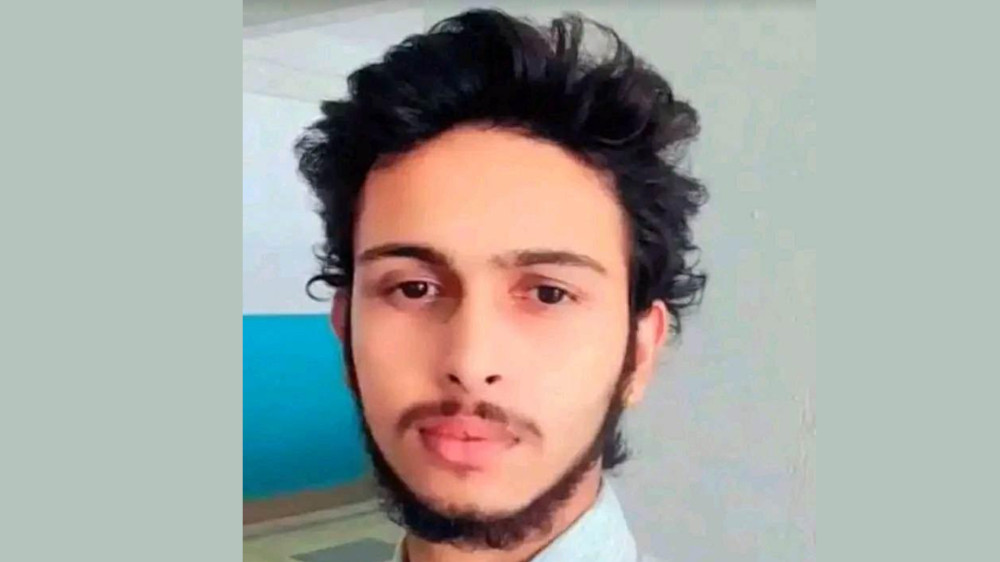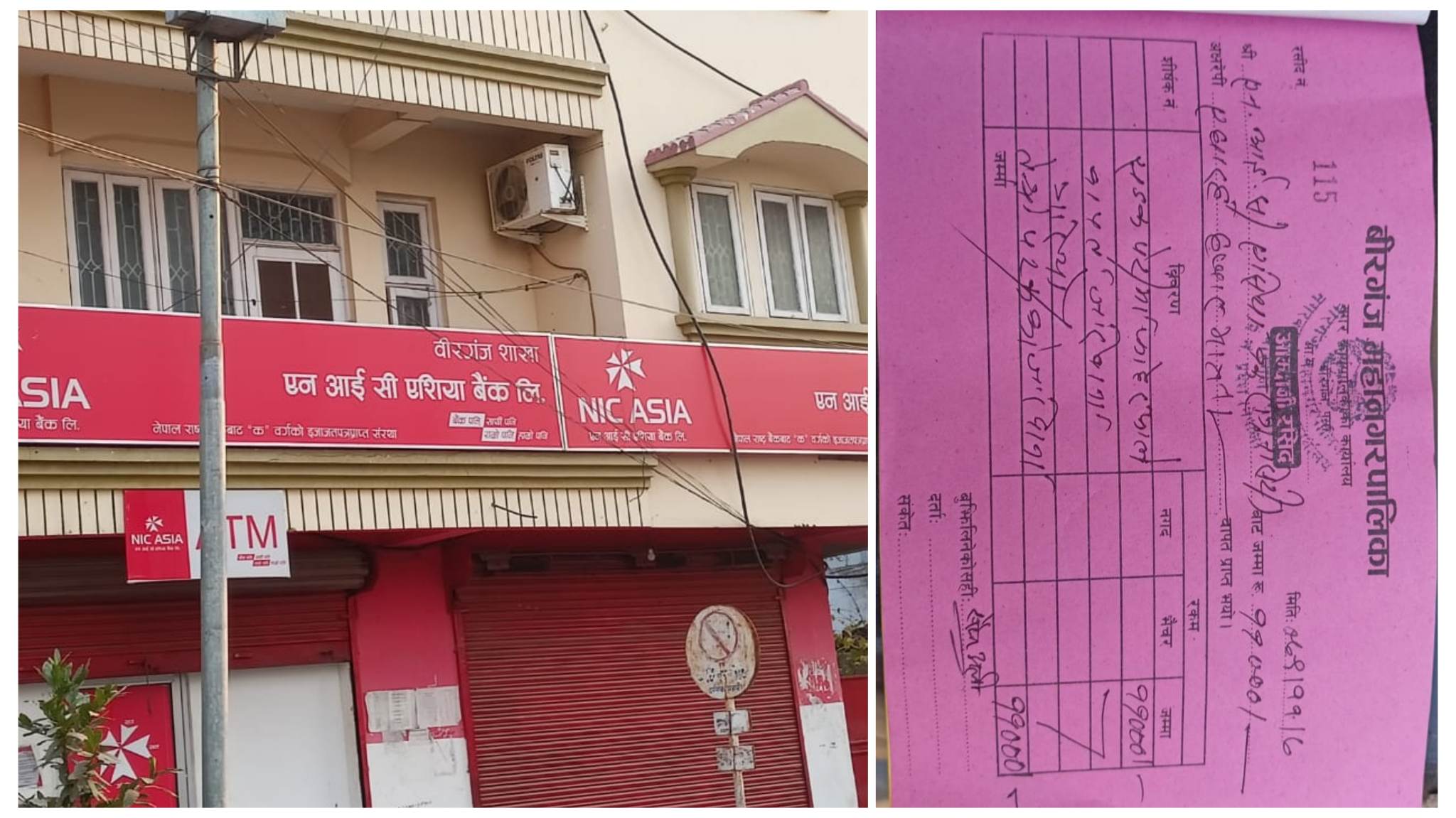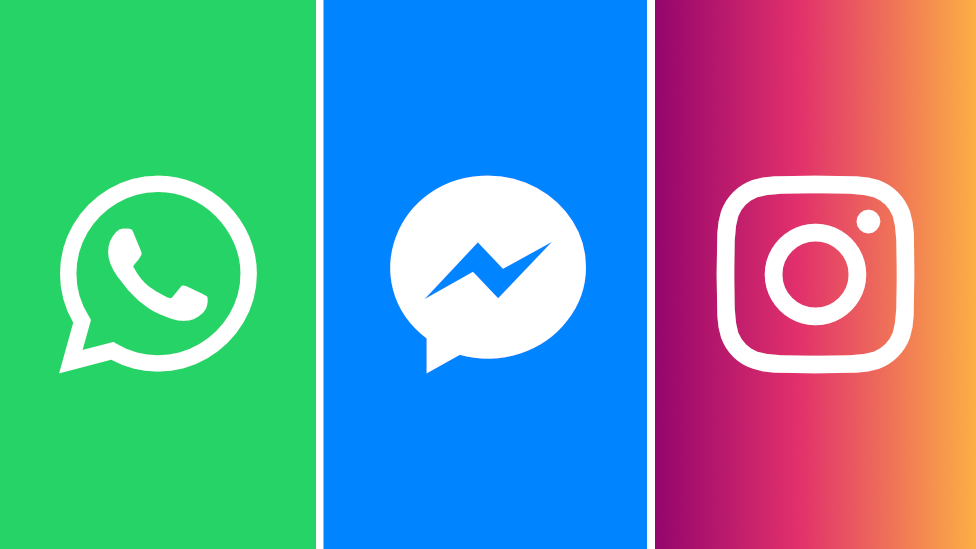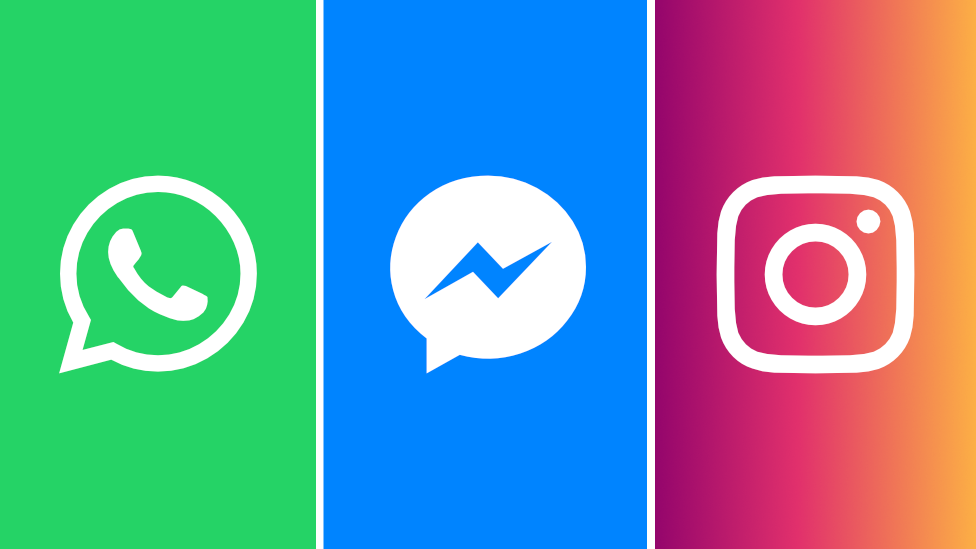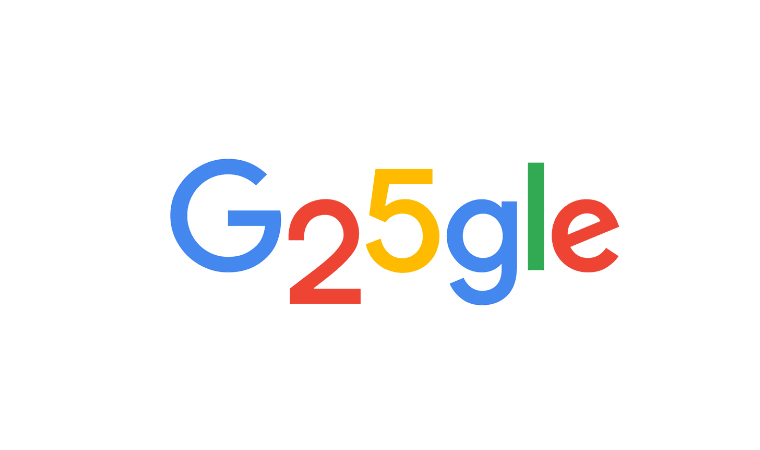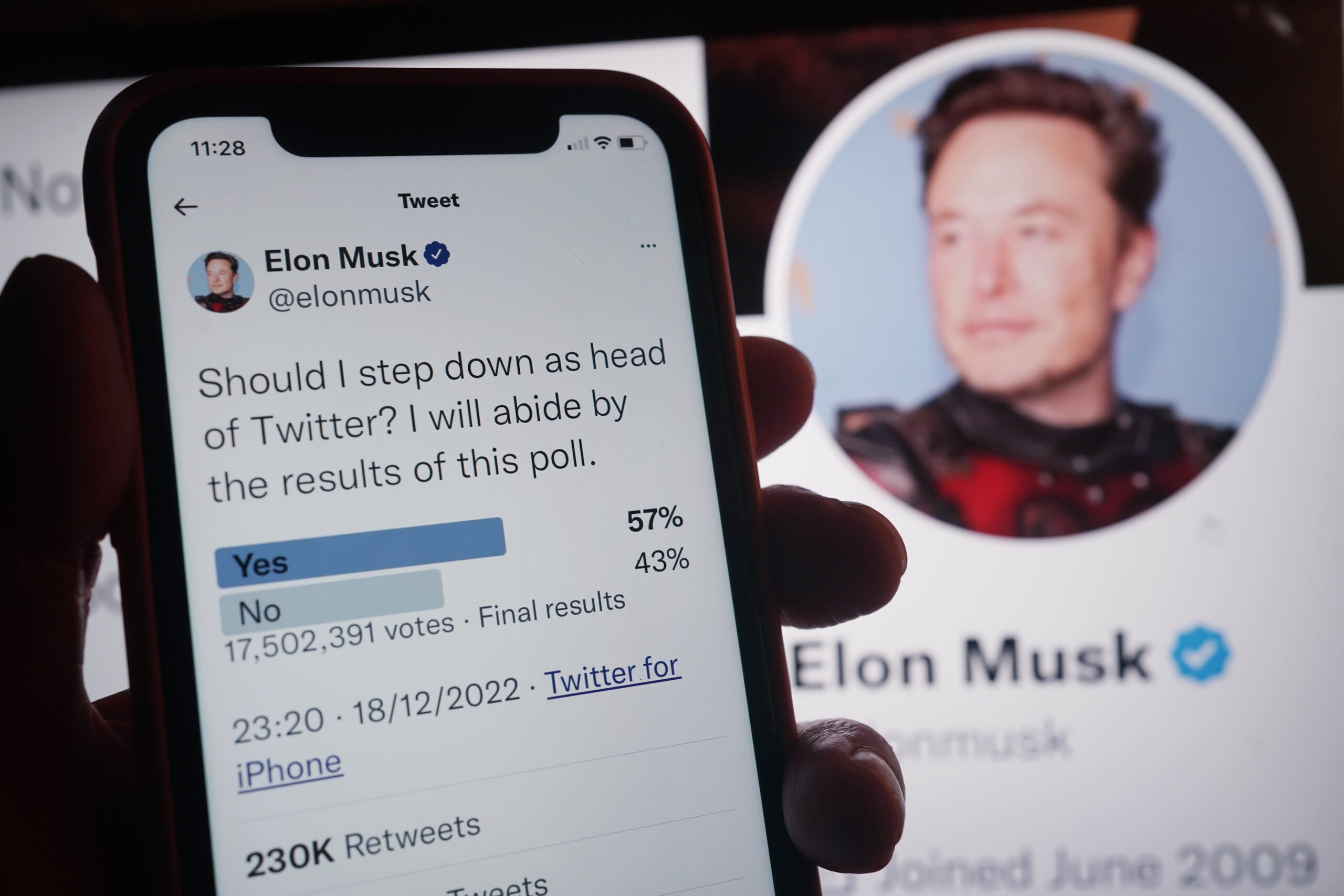मानिसहरु आफ्नो वाईफाईको पासवर्ड प्रायजसो बिर्सन्छन्। सो विर्सिएको पासवर्ड पत्ता लगाउन हामी धेरै तरिका प्रयास गर्छौं तर हामी यसमा सफल हुन सक्दैनौं। साथै राउटर रिसेट गर्नको लागी प्रयास गरिन्छ, तर अझै पनि यसले काम गर्दैन।
यदि तपाईँले पनि तपाइँको वाईफाई पासवर्ड बिर्सनुभयो, भने चिन्ता गर्नु आवश्यक छैन। आज हामी तपाइँलाई यहाँ कसरी तपाइँको वाईफाई पासवर्ड रिसेट गर्न सक्नुहुन्छ भनेर जानकारी दिनेछौं ।


सेटिंग्समा पासवर्ड खोज्नुहोस्
सबैभन्दा पहिले तपाईँ पासवर्ड खोज्न सक्नुहुन्छ। यसो गर्नको लागी, तपाइँ विन्डोज र म्याक डिभाइसहरुमा जानुहोस् र राउटरको सेटिंग्स पेज खोल्नुहोस्। तर यी दुबै विधिहरुबाट काम गर्नको लागी, तपाइँको उपकरणहरु मध्ये एउटा वाईफाई नेटवर्क संग जोडिएको हुनुपर्छ। यदि प्रयोगकर्ताको उपकरण वाईफाईसंग जोडिएको छैन भने उनीहरुले डब्लूपिएस (WPS) पुश बटनको प्रयोग गर्न सक्छन्। यो राउटरको पछाडि भागमा राखिएको हुन्छ वा ईथरनेट केबलको मद्दतले राउटरको सेटिंग्स पेजमा जान सक्नुहुनेछ।
जब तपाइँको वाईफाई एक विन्डोज वा म्याक उपकरण मा जोडिएको छ
- सबैभन्दा पहिले विन्डोज वाईफाई विकल्पमा क्लिक गर्नुहोस्।
- विकल्प छान्नुहोस् र त्यसपछि नेटवर्क र सेयरिङ्ग सेन्टर खोल्नुहोस्।
- अर्को स्क्रिनमा ‘चेन्ज एडेप्टर सेटिंग्स’मा क्लिक गर्नुहोस् ।
- वाईफाई विकल्पमा डबल क्लिक गर्नुहोस् ।
- वाईफाई स्ट्याटस पृष्ठ आएपछि, ‘वायरलेस प्रोपर्टीज’मा क्लिक गर्नुहोस् ।
- सेक्यूरिटी ट्याबमा क्लिक गर्नुहोस् र ‘सो पासवर्ड’ चयन गर्नुहोस् र त्यसपछि पासवर्ड हेर्नुहोस्।
जब तपाइँको वाईफाई कुनै उपकरण संग जोडिएको छैन
- ईथरनेट केबल लिनुहोस् र यसलाई विन्डोज उपकरणमा जोड्नुहोस्।
- RJ45 केबल विन्डोज पीसीमा जोड्नुहोस् र राउटर को कन्फिगरेसन पृष्ठ खोल्नुहोस्। लग इन गर्नुहोस्।
- एक पटक लग इन गरेपछि, राउटरमा वाईफाई विकल्पमा क्लिक गर्नुहोस् र पासवर्ड वा सेक्यूरिटी अप्सन खोजी गर्नुहोस्।
- पासवर्ड हेर्न ‘सो पासवर्ड’ मा क्लिक गर्नुहोस्।
यदि डब्लूपिएस (WPS) बटन यदि एक उपकरणसंग जोडिएको छ
डब्लूपिएसले प्रयोगकर्तालाई कुनै पासवर्ड बिना वाईफाईमा कनेक्ट गर्नको लागी विकल्प दिन्छ, यस प्रयोगकर्ताहरुको लागी राउटर को पछाडि डब्लूपिएस बटनमा क्लिक गर्नुपर्दछ। यसपछि, प्रयोगकर्ता सिधै सेटअप पृष्ठमा गएर पासवर्ड खोज्न सक्नुहुन्छ।